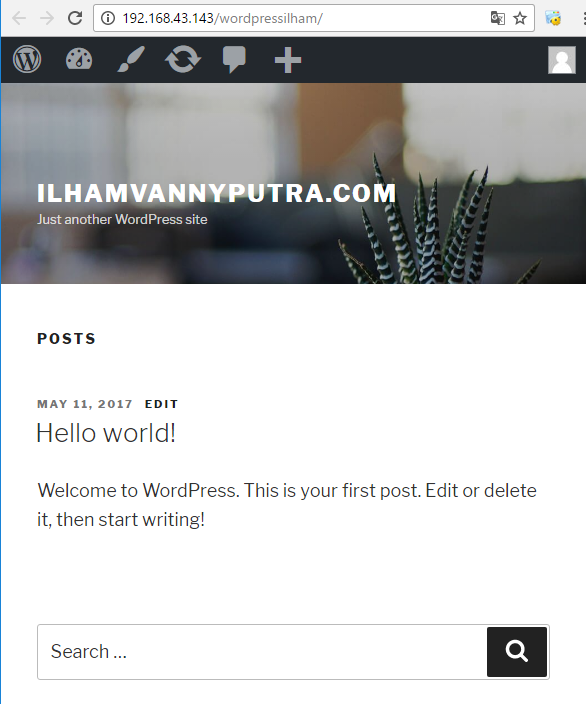3.5 Melakukan instalasi CMS WordPress
Langkah 1 | mengubah hak akses file cms wordpress
Agar saat instalasi wordpress dapat membuat file configurasi wp-config.php maka kita di haruskan mengubah hak akses file cms tersebut. Cara lain yang bisa kita lakukan adalah dengan cara merubah nama file wp-config-sample.php menjadi wp-config.php kemudian mengedit isi file wp-config.php sesuai dengan username, password dan table prefix yang sudah kita buat di phpmyadmin
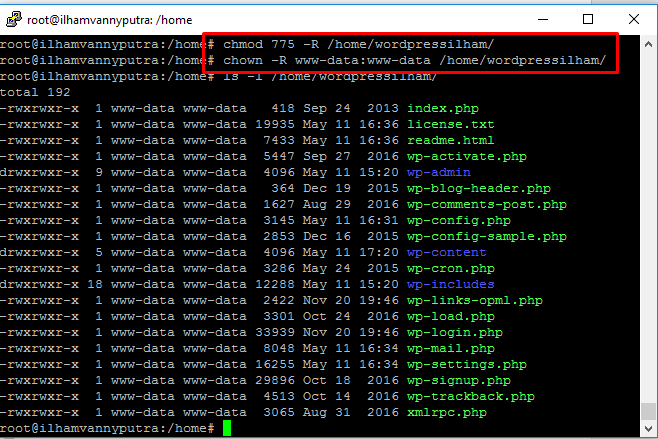
Langkah 2 | akses url cms wordpress
Buka web browser kemudian ketikan alamatip/namashorcut
Contoh : 192.168.43.143/wordpressilham
Kemudian Klik Let’s Go!
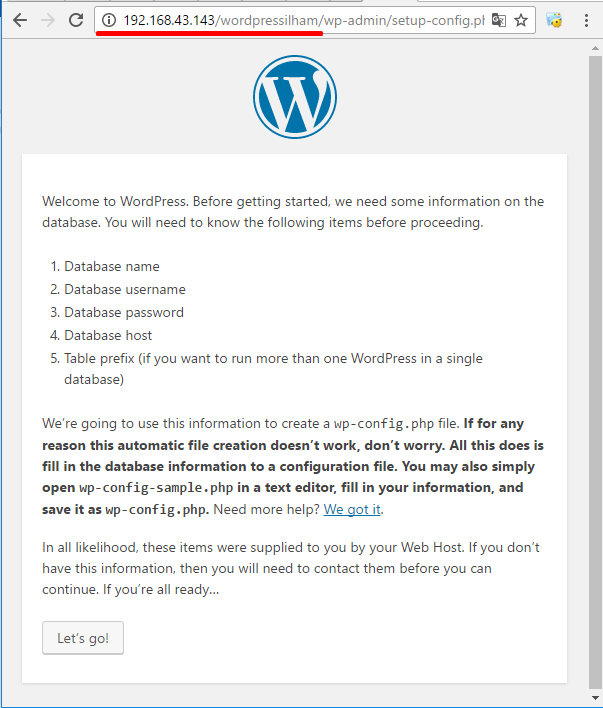
Langkah 3 | Masukan nama database, username, password, database host dan table prefix sesuai dengan yang sudah kita buat sebelumnya. kemudian klik Submit
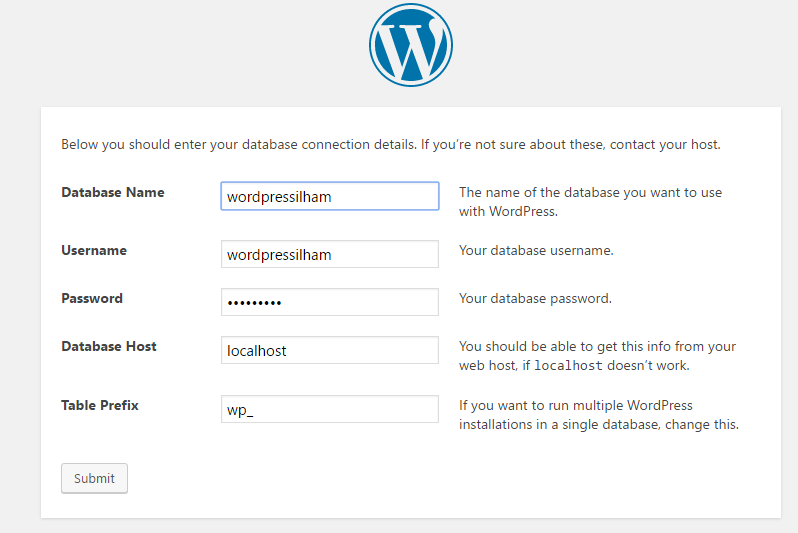
Langkah 4 | klik run the install untuk awal memulai proses instalasi cms wordpress
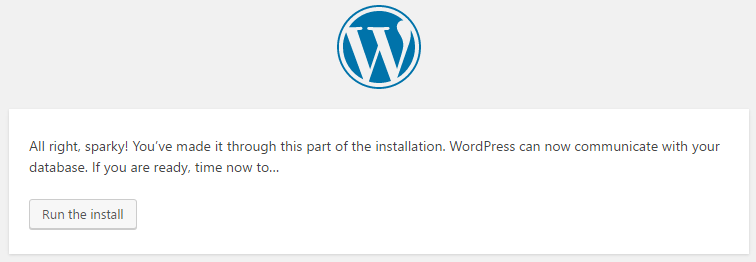
Langkah 5 | isikan judul situs, username, password dan alamat email anda. Dan agar situs kita dapat di telusuri oleh google maka jangan ceklis Discourage search engines from indexing this site
Klik install wordpress untuk memulai pemasangan cms wordpress
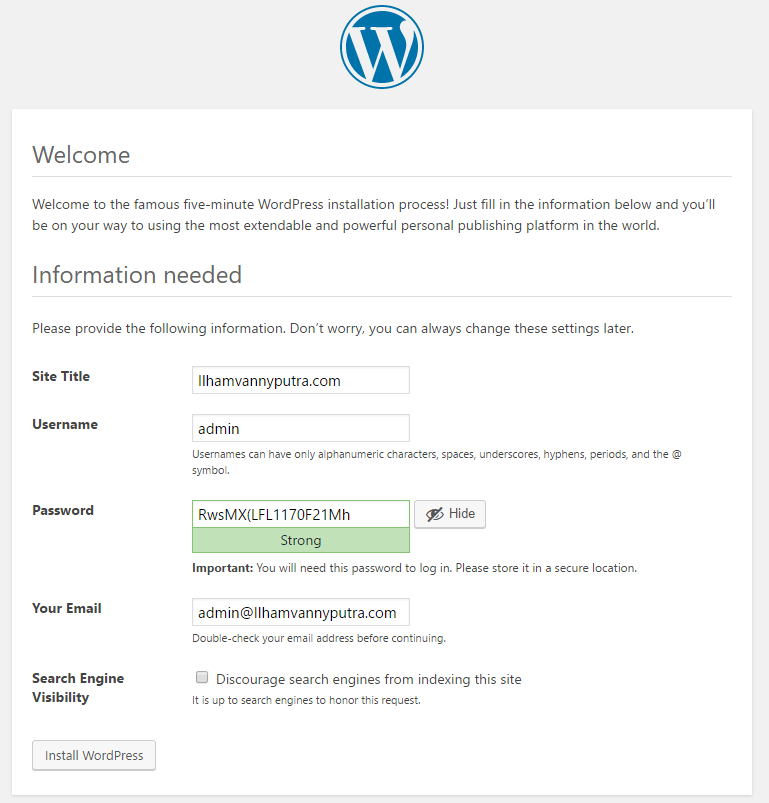
Langkah 6 | Login ke situs
Setelah selesai menginstall cms wordpress maka anda akan di arahkan halaman login situs kita.
Isikan username dan password sesuai dengan yang sebelumnya sudah kita buat.
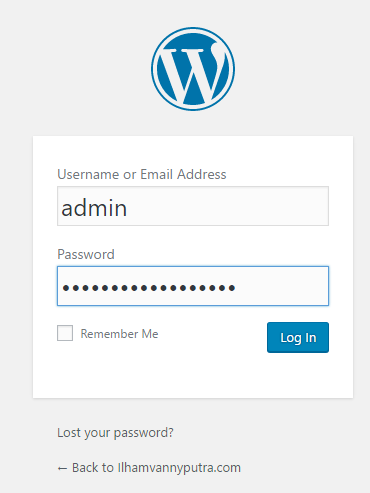
Langkah 7 | Setelah berhasil login maka anda akan di arahkan ke Dashboard WordPress.
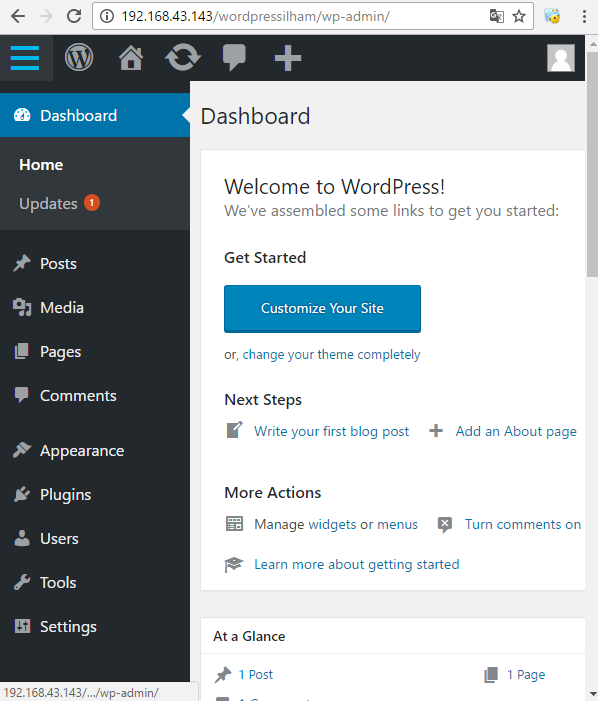
Langkah 8 | Untuk melihat home page situs anda silahkan kunjungi url ipaddress/shortcut
Contoh : 192.168.43.143/wordpressilham